
Вирус-майнер — распространенная вредоносная программа, без ведома пользователя использующая ресурсы PC для добычи криптовалюты. Эти вирусы проникают в систему через уязвимости Windows, электронные письма, сообщения со ссылками, а также пиратские версии игр и программ.
Рассказываем, как обнаружить и удалить вирус-майнер с вашего PC.
Чем опасен вирус-майнер
Криптомайнеры обычно не крадут личные данные пользователя, но негативно влияют на работу PC, так как сильно нагружают процессор и видеокарту. Если вовремя не удалить вирус, это приведет к износу оборудования, снижению производительности программ и игр, перегреву компонентов, повышенному энергопотреблению и шуму. Особенно негативно это сказывается на ноутбуках, которые более чувствительны к перегрузкам.
Как узнать, есть ли на компьютере майнер
Распознать наличие майнера можно по косвенным признакам:
- Увеличение загрузки процессора и видеокарты. При активности майнера характерна высокая нагрузка на железо, даже когда не задействованы ресурсоемкие программы.
- Высокая температура и шум при работе ПК. Из-за того, что вирус-майнер нагружает процессор и видеокарту, PC нагревается, а вентиляторы начинают шуметь.
- Появление необычных процессов в «Диспетчере задач». Проверьте «Диспетчер задач» на наличие нетипичных процессов или программ, которые потребляют большое количество ресурсов.
- Некорректная работа программного обеспечения. Приложения и игры подтормаживают, зависают или внезапно закрываются.
- Быстрая разрядка аккумулятора. Если батарея лэптопа быстро разряжается, это может свидетельствовать о наличии вируса-майнера, так как он задействует много энергии.
- Появление незнакомых программ и файлов на PC. Если на компьютере появились программы и файлы, которые вы не устанавливали, это может быть признаком вируса-майнера.
- Медленная работа браузера. Интернет-браузер медленно реагирует на запросы, открывает вкладки и загружает сайты. Вдобавок вирус-майнер может изменять настройки браузера и перенаправлять на незнакомые ресурсы.
- Частые сообщения антивируса. Если антивирусная программа регулярно обнаруживает и блокирует вредоносное ПО, возможно, система заражена вирусом-майнером.
Как найти и удалить вирус-майнер
Вирусы-майнеры зачастую маскируются под системные процессы или различные программы, установленные на PC. Вычислить их можно с помощью систематического мониторинга «Диспетчера задач» или посредством программ для анализа нагрузки на GPU и CPU. Например, подойдут такие бесплатные утилиты, как GPU-Z или HWiNFO, а также приложение для отслеживания процессов в системе Process Explorer.
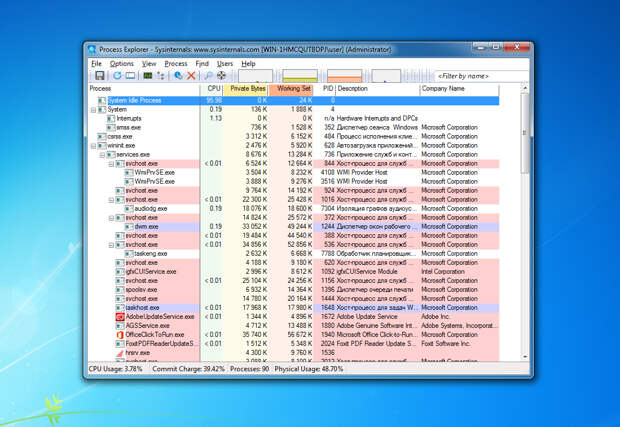
Если выяснится, что при всех закрытых программах и играх нагрузка на процессор и видеокарту растет и остается высокой в течение длительного времени, значит, PC заражен вирусом-майнером.
Как обнаружить вирус-майнер с помощью «Диспетчера задач»
Для начала стоит проверить систему с помощью встроенных инструментов Windows. Чтобы это сделать, выполните следующие шаги:
- Закройте игры, все программы и браузер.
- Для вызова «Диспетчера задач» нажмите комбинацию клавиш Ctrl + Alt + Del или Ctrl + Shift + Esc.
- Во вкладке «Процессы» завершите все ненужные, чтобы снять нагрузку с центрального процессора и оперативной памяти.
- Отсортируйте приложения по загрузке GPU.
- Отслеживайте нагрузку на систему и работу программ в течение 10-15 минут. Проведите повторное наблюдение в разные часы в течение дня.
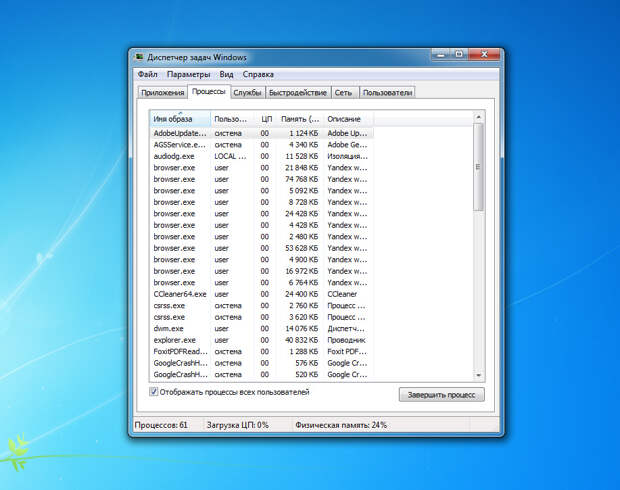

Дополнительно для анализа нагрузки системы рекомендуем воспользоваться бесплатным приложением Process Explorer, так как оно соберет гораздо больше информации, чем стандартный мониторинг Windows.
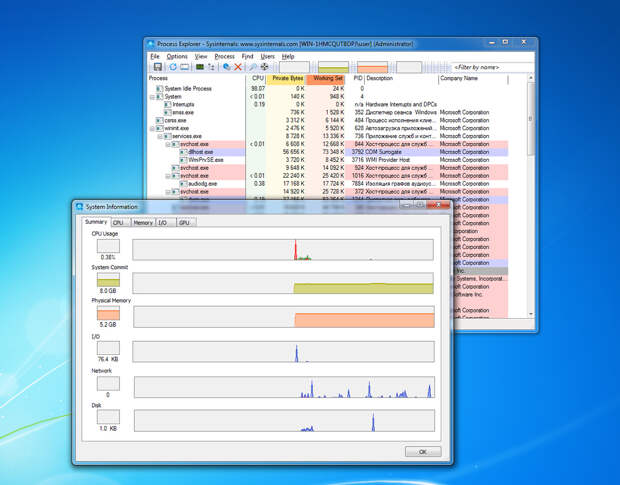
Если при полном бездействии и закрытых программах какой-либо процесс потребляет много ресурсов, стоит обратить на него внимание. Введите в браузере в поисковике его название и прочтите, что пишут об этом процессе на форумах и сайтах, ведь, возможно, это и есть вирус-майнер.
Если после проверки выяснится, что подозрительная служба вредоносна, нужно ее удалить. Но делать это стоит только в том случае, если вы точно уверены, что обнаружили крипто-майнер. Чтобы сделать это вручную, выполните следующие действия:
- Откройте меню «Пуск».
- В поисковой строке введите «regedit» и затем откройте редактор реестра.
- В редакторе реестра нажмите комбинацию клавиш Ctrl + F и введите название подозрительного процесса, который вы выявили ранее.
- Удалите все совпадения через контекстное меню.
Обнаружение и удаление вируса-майнера с помощью антивирусных программ
Антивирусные программы — наиболее простой, быстрый и эффективный способ поиска и удаления вирусов-майнеров. С данной задачей прекрасно справятся, например, Kaspersky, Dr.Web или даже встроенный в Windows 10 и Windows 11 защитник Microsoft Defender.
Разработчики постоянно обновляют антивирусные базы и оперативно вносят новые модификации вредоносных программ-майнеров. Если вы поддерживаете свой антивирус в актуальном состоянии и постоянно загружаете обновления, то он без труда найдет и устранит проблему.
Если у вас нет постоянной антивирусной программы на PC, можно скачать бесплатную версию. Для этого подойдут такие сканеры, как Kaspersky Free, Dr.Web CureIt, AVG Antivirus Free или Eset Online Scanner (подробнее читайте в нашем материале «10 способов проверить компьютер на вирусы онлайн»). Несмотря на урезанный функционал, они весьма эффективны и обычно справляются с задачей поиска и устранения вирусов-майнеров.
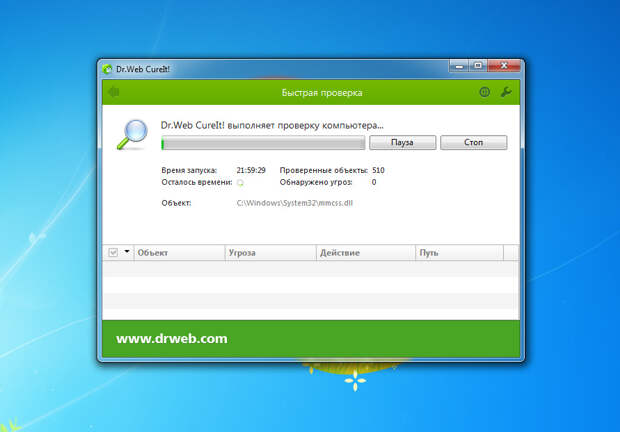
Что делать, если вирус-майнер работает через сайт
Мы выяснили, как найти и удалить вирус-майнер на PC. Но что делать, если подобный зловред встроен в сайт и срабатывает, когда пользователь заходит на онлайн-ресурс? В этом случае стоит установить AdBlock или специальные расширения для браузеров.
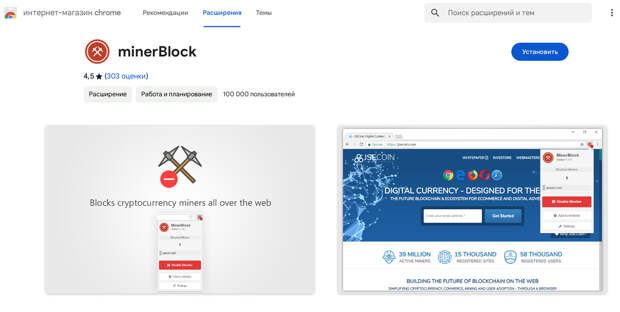
Например, отлично подойдет MinerBlock для браузера Google Chrome. Чтобы его скачать и установить, выполните следующие действия:
- Откройте поисковую систему Google.
- В строке поиска напишите «интернет-магазин Google Chrome» и перейдите по ссылке в официальный сервис с приложениями.
- В поисковике магазина введите MinerBlock, затем перейдите на страницу приложения и нажмите «Установить».
- После установки иконка блокировщика появится в правом верхнем углу браузера, где нарисован значок пазла. Кликните по ней, чтобы активировать MinerBlock.
Защита PC от вирусов-майнеров
Чтобы предотвратить заражение системы, регулярно обновляйте Windows, скачивайте программное обеспечение только из проверенных источников и используйте приложения, блокирующие майнеры на сайтах. Нижеприведенные действия помогут защитить PC от появления вирусов-майнеров:
- Использование антивирусных программ. Регулярно сканируйте PC антивирусной программой, чтобы своевременно обнаружить и удалить вирусы-майнеры. Некоторые антивирусы (например, 360 Total Security) даже предлагают специализированный функционал для обнаружения и блокировки криптомайнеров.
- Регулярное обновление операционной системы и программного обеспечения. Обновления ОС зачастую включают исправления для системы безопасности, помогающие предотвратить заражение PC криптомайнерами.
- Сканируйте антивирусом все скачанные файлы. Это позволит обнаружить зараженное ПО и удалить его еще до установки и запуска.
- Использование специальных инструментов для блокировки майнинга. Некоторые расширения для браузера могут блокировать скрипты для криптомайнинга, работающие через браузер.
- Использование брандмауэра. Межсетевой экран блокирует вредоносный трафик, тем самым предотвращая появление вирусов-майнеров.
- Использование двухфакторной аутентификации и сложных паролей. Это поможет защитить ваш e-mail и аккаунты в соцсетях от взлома и последующей установки майниг-вирусов.
- Внимательное и осторожное поведение в интернете. Избегайте посещения подозрительных сайтов и скачивания файлов из ненадежных ресурсов. Кроме того, не переходите и не регистрируйтесь по подозрительным ссылкам, присланным по e-mail или в сообщениях в социальных сетях.
- Блокировка уязвимых портов. Установите разрешение на использование определенных портов и заблокируйте ненужные, чтобы предотвратить входящие подключения, которые могут использоваться для распространения вирусов-майнеров. Необходимые настройки есть в меню антивируса и брандмауэра.
Свежие комментарии